不必哦。使用功能强大的ES文件浏览器,可以直接在手机上使用Pico VR播放电脑、网盘上的视频,而且相比飞屏功能,有更加稳定,不掉帧的好处。方法也不难,一起来学习下吧:
准备:
一台Windows 电脑,手机,虚拟现实头盔(不一定非要用Pico 1),Pico VR 软件。
为了能使用共享功能,需要在电脑上设置密码,具体在系统——账户中设置,Windows 10 系统默认会让用户设置密码,这里就不多说啦。
在手机上安装ES文件浏览器。
如何播放网盘里的视频:
在ES文件浏览器功能栏中选择网盘,支持多种网盘,其中百度网盘是大家用的比较多的,点击之后填写用户名和密码即可。这种播放方法的好处是,可以自定义播放器的种类,相比百度云软件播放,码率不会被降低,画面质量更好。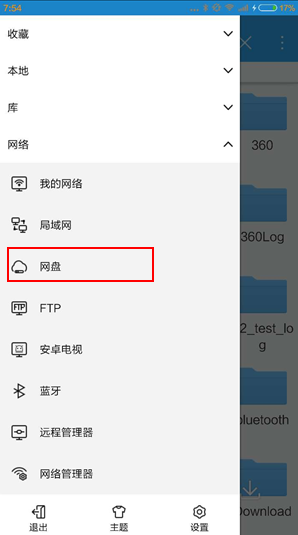
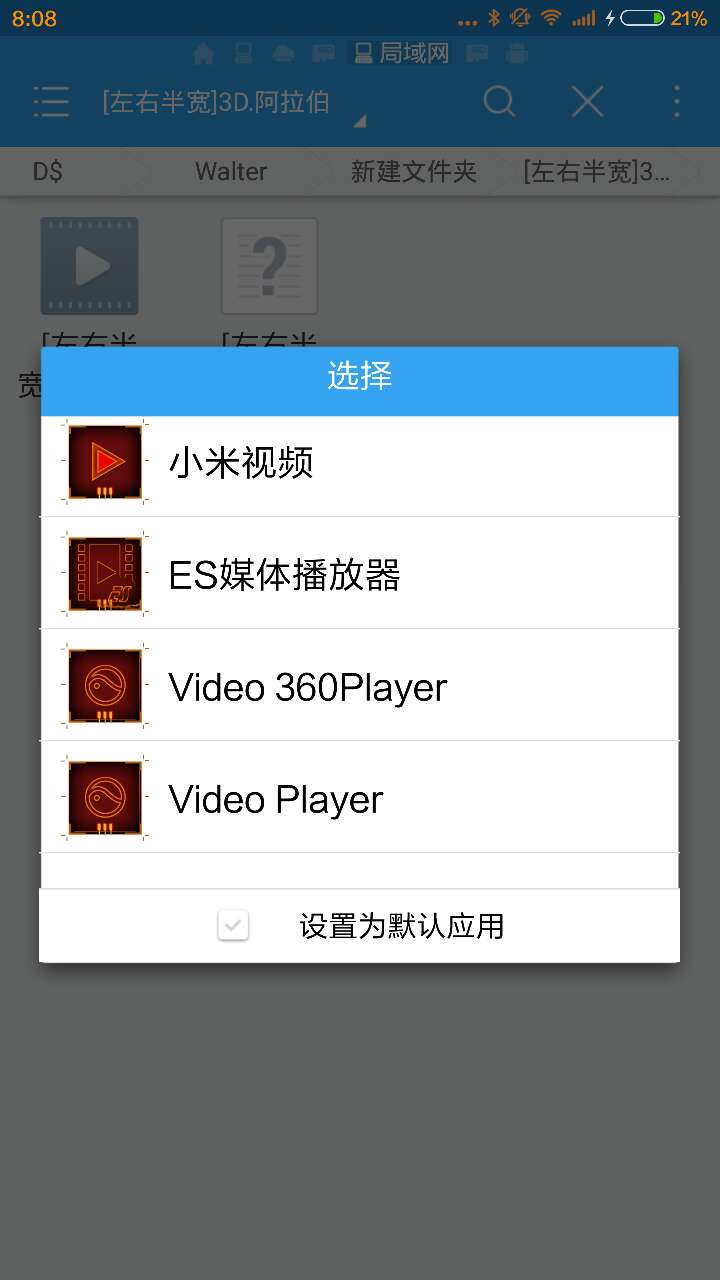
如何播放电脑中的视频:
首先要确定电脑和手机在同一个局域网下。连接同一个Wifi可以轻松的做到这一点。
按WIn+R 呼出运行,输入cmd回车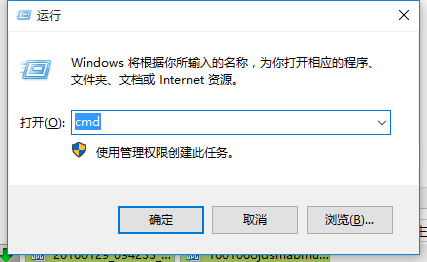
在弹出的终端框中输入ipconfig,回车(注意切换输入法)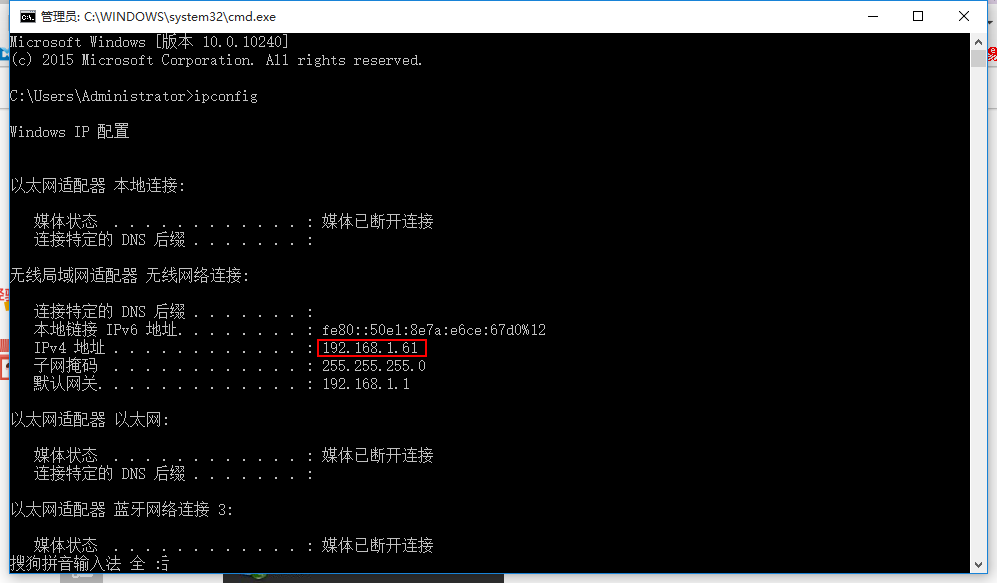
记下图中位置的数字,这个是你的ip地址,一会儿要用。
在想要用手机访问的文件夹上右键选择共享——高级共享,点击确定
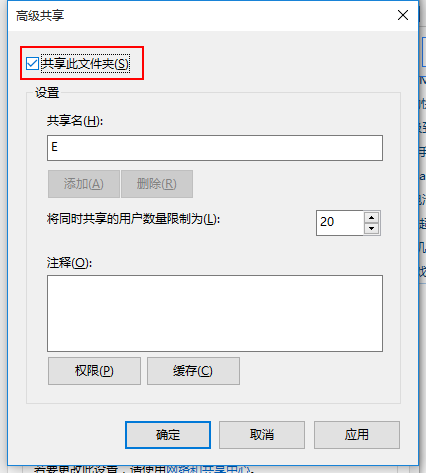
在ES文件管理器中选择局域网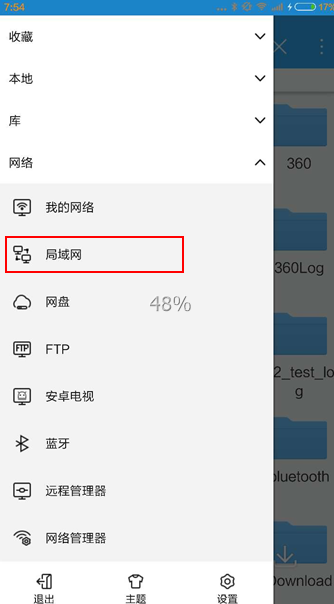
填写ip地址,电脑账户的用户名和密码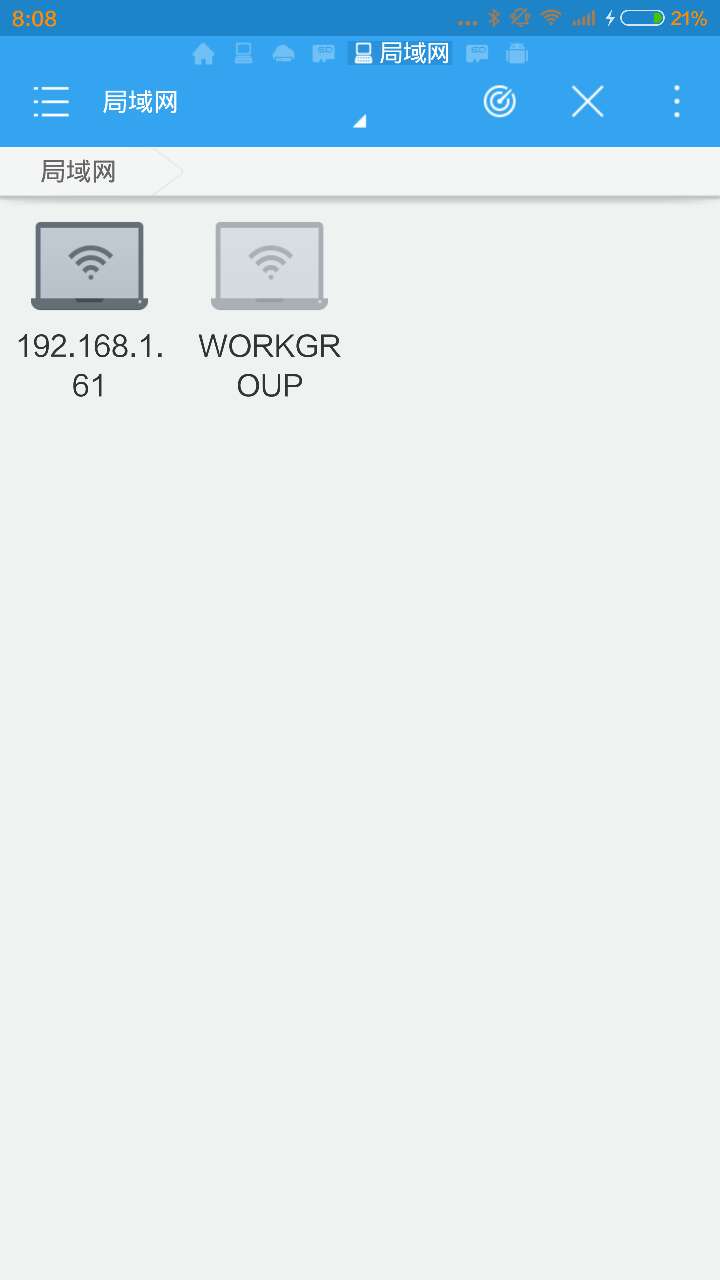
这样自己的PC就可以访问了。之后的操作和网盘一样,以后再进入ES浏览器的时候软件会记住你这一次的设置,不用每次都写用户名和密码。
接下来就尽情的欣赏吧!


